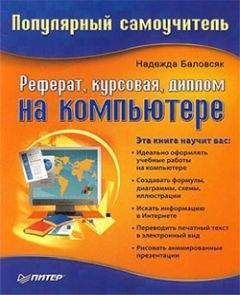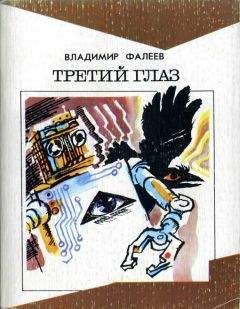Если ваша страница содержит только сплошной текст, вы можете смело переходить сразу к распознаванию. Однако если на странице есть изображения, схемы или таблицы, перед запуском процедуры распознавания следует провести анализ макета страницы (сегментирование). Анализ макета страницы позволяет разбить страницу на блоки, указав тем самым, какие именно участки полученного изображения следует распознать, а какие можно будет проигнорировать.
Анализ макета страницы можно проводить автоматически или вручную. Автоматическое сегментирование FineReader осуществляет, если сразу после сканирования запустить процесс распознавания. Для этого вам нужно нажать кнопку Распознать на панели инструментов. Вручную выделять блоки есть смысл, если вы хотите распознать не весь отсканированный документ, а лишь его часть, либо в результате автоматического сегментирования блоки были выделены неверно.
Для анализа макета страницы необходимо выполнить команду Процесс → Распознать → Анализ макета страницы. FineReader произведет автоматическое разбиение страницы на блоки (рис. 8.4). Для выделения или редактирования блока следует воспользоваться командой Изображение → Изменить тип блока и в появившемся меню выбрать нужный тип. Например, если у вас в тексте встречаются иллюстрации, пометьте их с помощью типа блока Картинка – выбрав пункт меню, вам следует выделить в окне Изображение нужный фрагмент. Точно так же помечаются текст и таблица.
Рис. 8.4. Анализ макета страницы означает выделение на ней блоков разного типа
При обработке изображения, полученного в результате сканирования, FineReader выделяет блоки нескольких типов. Блок Зона распознавания используется для распознавания и автоматического анализа. В результате обработки он будет разделен на блоки других типов. Для корректного распознавания таблицы существует специальный блок Таблица, для распознавания текста – Текст, для изображений используются Картинка и Штрих-код.
Следующим этапом обработки изображения является установка параметров сканирования – вы должны задать язык распознавания, тип печати, ориентацию текста. Язык распознавания устанавливается на панели Стандартная, причем FineReader умеет распознавать не только одноязычный, но и многоязычный текст, например содержащий элементы на русском и английском. Этот параметр очень важен, и если в вашем тексте встречаются английские термины, обязательно выберите пункт Русский и английский, иначе большинство английских слов будут распознаны неверно.
Тип печати обычно определяется автоматически. Однако в некоторых случаях, особенно для текстов, напечатанных в черновом варианте или на матричном принтере, тип печати необходимо устанавливать вручную. Для этого выполните команду Сервис → Опции, перейдите на вкладку Общие и нажмите кнопку Дополнительные опции. В появившемся окне (рис. 8.5) выберите нужное значение с помощью переключателя Тип печати. По умолчанию здесь установлен переключатель Авто, но вы можете выбрать другой – например, Пишущая машинка или Матричный принтер.
Рис. 8.5. Настройка параметров распознавания текста
После установки параметров можно начинать распознавание.
Результат распознавания будет отображаться в окне Текст, встроенном редакторе программы FineReader.
Примечание
Иногда программа по умолчанию неверно распознает блоки с вертикальным текстом. Для изменения ориентации текста щелкните правой кнопкой мыши на блоке с вертикальным текстом, выберите пункт Свойства и в открывшемся окне укажите нужный вариант в списке Направление текста. После этого еще раз распознайте этот блок.
Для проверки текста нажмите кнопку Проверить. На экране отобразится окно Проверка (рис. 8.6). В верхней его части система будет по очереди выделять найденные ошибки. Вы можете исправлять их непосредственно в этом окне. После исправления не забудьте нажать кнопку Подтвердить. В некоторых случаях программа FineReader будет предлагать варианты замены слова с ошибкой. Используя предложенные варианты исправления текста либо задав изменения вручную, можно исправить неверно распознанные слова.
Рис. 8.6. После распознавания текст необходимо проверить
Во время проверки текста вы можете добавлять исправленные слова в словарь. Это позволит повысить качество распознавания, так как при распознавании система сверяется со словарем, в котором может не быть некоторых слов, особенно терминов или сокращений.
После завершения проверки закройте окно. Все исправления будут сохранены в распознанном тексте документа.
Получив готовый текст, вы можете его отформатировать – для этого предназначена панель инструментов Форматирование. На ней размещены инструменты для изменения шрифта и способа выравнивания текста.
После распознавания и исправления результаты работы можно сохранить в отдельном файле, скопировать в буфер обмена либо передать во внешнее приложение.
Один из способов сохранения результатов работы в FineReader – использование мастера сохранения результатов. Для его запуска нажмите кнопку Сохранить.
В окне мастера предлагается выбрать приложение для передачи текста либо одну из возможностей: Сохранить страницы, Отправить страницы по электронной почте, Копировать в буфер обмена (рис. 8.7). В этом же окне можно задать параметры сохранения оформления распознанного текста и возможность сохранения картинок.
Рис. 8.7. Мастер сохранения результатов
Выбрав пункт Microsoft Word, вы таким образом отобразите распознанный текст в окне текстового редактора Word.
После этого можно продолжить работу с документом.
Программа FineReader завоевывает все больше поклонников, так как ее возможности позволяют превратить текст или изображения даже самого плохого качества в электронный документ с наименьшими потерями. После освоения основных функций программы вам не составит большого труда преобразовать в электронный вид десятки бумажных страниц.
Глава 9
Поиск информации в Интернете
Для очень многих людей Интернет стал на сегодняшний день обязательным источником информации. Если раньше при написании работы, да и просто при необходимости что-то узнать, пользовались справочниками, каталогами, книгами и журналами, то сейчас такой процесс часто заменяют поиском в Сети. Полностью отказываться от бумажных источников информации, конечно, не стоит: в них есть очень много не только полезного и интересного, но и такого, что невозможно найти в Интернете. Однако написать реферат, а тем более научную работу, не используя Глобальную сеть, в наше время практически нереально. В Интернете можно найти самые новые материалы по теме исследования, аналитические статьи, публикации в онлайн-изданиях и многое другое, что пригодится в работе или просто может вас заинтересовать.
Первоначальная проблема, возникающая у всех, кто собирается использовать материалы Сети: как найти необходимую информацию. Казалось бы, в этом нет ничего сложного – запустил поисковую систему, например Rambler, ввел нужное слово или фразу и получил результат. Однако так может рассуждать только человек, который никогда ничего не искал в Интернете. Количество сайтов в виртуальном пространстве достигает миллиардов, и найти среди них именно то, что вам нужно, не так просто. Свои особенности есть и в построении поисковой фразы, и в использовании дополнительных возможностей поисковых машин, и во многих других, менее очевидных, нюансах. Поэтому изучение основ поиска информации в Интернете на сегодняшний день просто обязательно для современного человека.
Чтобы быстро найти нужную информацию, не прилагая при этом особых усилий, нужно хотя бы в общих чертах иметь представление о том, как работают разные виды информационно-поисковых систем и как корректно составлять запросы для них. Результат поиска можно считать успешным лишь в том случае, если нужные документы размещены в начале полученного списка.
Примечание
Мера соответствия поискового запроса полученному списку ссылок называется релевантностью. Чем больше полученный список ссылок соответствует поисковому запросу, тем более релевантным считается результат.
Известный идеолог веб-маркетинга Джим Стерн писал: «Самая сложная вещь в Интернете – это то, что вы не можете ничего найти. Ищите – и вы станете растерянным, потерянным и расстроенным. Это как доступ в Библиотеку Конгресса без каталога или информация в Желтых страницах без алфавитного указателя. Если вам нечего делать – то это еще можно понять, но если вы ищете что-то особенное – это далеко не радостная процедура».
9.1. Поиск в Интернете: общие понятия
В первую очередь определимся со средствами поиска информации в Интернете. По принципу организации и использования их можно разделить на поисковые каталоги (справочники, директории) и поисковые машины.